فهرست
که تاسو په خپل وینډوز 10 وسیله کې د ننوتلو اختیار په توګه PIN ترتیب کړی وي، دا اسانه او اسانه ده. په هرصورت، ممکن یو وخت راشي کله چې تاسو غواړئ PIN لرې کړئ، یا دا چې تاسو د پټنوم سره لاسلیک کول غوره کوئ یا دا چې تاسو اړتیا لرئ په خپل وسیله امنیتي ترتیبات بدل کړئ.
د وینډوز هیلو پن لرې کول دي یو مستقیم بهیر، او په دې مقاله کې، موږ به تاسو ته ګام په ګام لارښوونه وکړو چې څنګه په وینډوز 10 کې دا کار وکړو. که تاسو د ټیکنالوژۍ پوهه کاروونکي یاست یا یوازې د خپل وسیله د ترتیباتو سپړلو پیل کوئ، دا لارښود به تاسو سره مرسته وکړي چې ستاسو وسیله لرې کړي PIN په چټکۍ سره.
د وینډوز هیلو پن ساین ان د لرې کولو ګټې او زیانونه
ګټې
- زیات شوی امنیت: خپل PIN لرې کول او ځای په ځای کول د پټنوم سره کولی شي ستاسو وسیله د امنیت اضافي پرت سره چمتو کړي. پاسورډونه عموما د PINs په پرتله ډیر خوندي ګڼل کیږي، ځکه چې دا معمولا اوږد او ډیر پیچلي وي.
- د بدلولو لپاره اسانه: که تاسو په راتلونکي کې د خپل لاسلیک کولو اختیار بدلولو ته اړتیا لرئ، دا اسانه ده د PIN په پرتله د پاسورډ بدلولو لپاره. تاسو کولی شئ پرته له دې چې د پټنوم سره د نوې شمیرې په یادولو کې اندیښنه ولرئ بدلونونه رامینځته کړئ.
- یادولو ته اړتیا نشته: د PIN لرې کول پدې معنی چې تاسو نور اړتیا نلرئ یو مشخص شمیره په یاد ولرئ. دا په ځانګړې توګه د هغو کسانو لپاره ګټور کیدی شي چې د څو پاسورډونو یا شمیرو په یادولو کې ستونزه لري.
زیانونه
- 7> ورو د ننوتلو وخت: د یو سره لاسلیک کولپټنوم د PIN کارولو څخه ډیر وخت نیسي، ځکه چې تاسو باید بشپړ پاسورډ ټایپ کړئ.
- د ننوتلو ډیر پیچلی پروسه: د پاسورډ ټایپ کول د 4- داخلولو په پرتله خورا پیچلي کیدی شي. د ځینو کاروونکو لپاره عددي PIN. دا په ځانګړي ډول د هغو کسانو لپاره ریښتیا کیدی شي چې معیوبیت لري یا څوک چې د ټایپ کولو سره مبارزه کوي.
- د هیر شوي پاسورډ ډیر خطر: که تاسو خپل پټنوم هیر کړئ، تاسو باید دا بیا تنظیم کړئ، کوم چې وخت کیدی شي - مصرف کوونکی او احتمالي نا امیدي. برعکس، که تاسو خپل PIN هیر کړئ، تاسو کولی شئ په اسانۍ سره نوي نمبر ته بیا وټاکئ.
په وینډوز 10 کې د پن لرې کولو 5 میتودونه
د وینډوز ترتیبات وکاروئ
<0 تاسو کولی شئ د خپل وینډوز 10 وسیله څخه د وینډوز هیلو پن له مینځه وړو لپاره د ترتیباتو ایپ وکاروئ. دا ترتیب تاسو ته اجازه درکوي چې د ننوتلو کوم میتودونه بدل یا لرې کړئ. دلته ستاسو د PIN لرې کولو مرحلې دي:1. د وینډوز + I کیلي په یوځل په فشارولو سره د ترتیباتو ایپ لانچ کړئ.
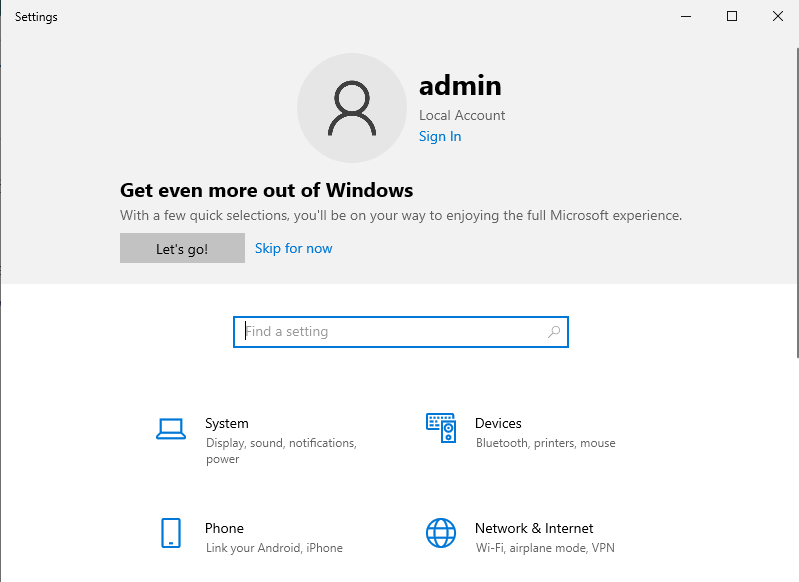
2. په هغه مینو کې چې ښکاري د حسابونو اختیار ته لاړشئ.
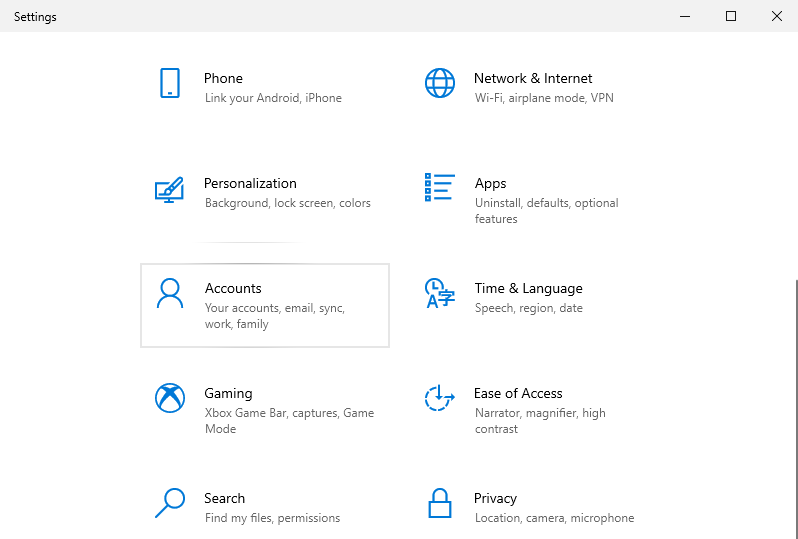
3. د کړکۍ په چپه تخته کې، د ننوتلو اختیارونو ټب غوره کړئ.
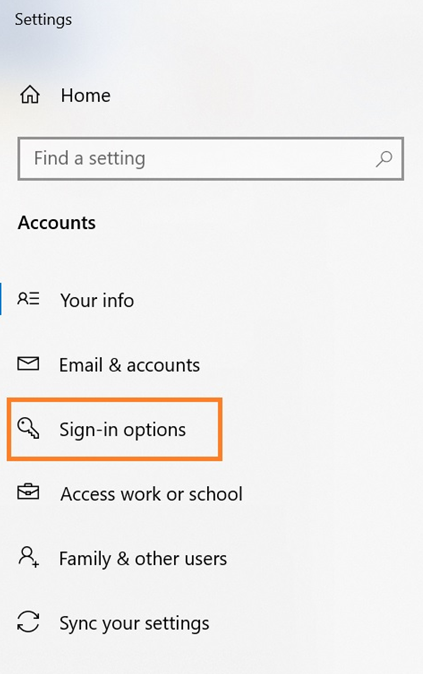
4. د لیست څخه، د وینډوز هیلو پن ترتیب ومومئ.
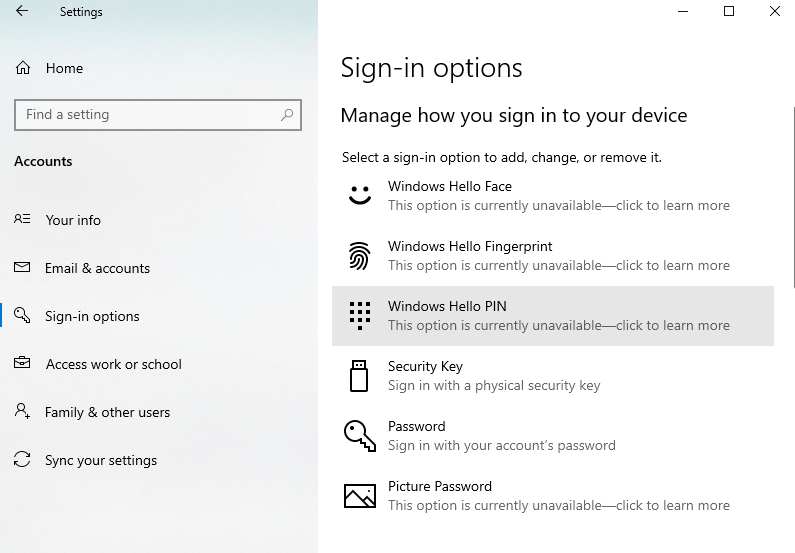
5. په خپل کمپیوټر کې د PIN سیټ پاکولو لپاره د لرې کولو تڼۍ کلیک وکړئ.
6. د لرې کولو تایید لپاره، د لرې کولو تڼۍ باندې کلیک وکړئ.
7. خپل پټنوم دننه کړئ او د OK تڼۍ باندې کلیک وکړئ ترڅو خپل PIN لرې کړئ.
د محلي کارونکي حساب وکاروئ
تاسو کولی شئ د کارن کاروونکي وکاروئد حسابونو کړکۍ د PIN یا د مایکروسافټ حساب پټنوم داخلولو اړتیا غیر فعالولو لپاره کله چې ستاسو وینډوز 10 وسیلې ته ننوتل. دلته د کارن حسابونو کړکۍ په کارولو سره د PIN لرې کولو مرحلې دي:
1. د وینډوز + R کیلي په فشار او ساتلو سره د چلولو ډیالوګ بکس پیل کړئ.
2. په بکس کې، "netplwiz" ټایپ کړئ او د OK تڼۍ کلیک وکړئ. دا به د کارن حسابونو کړکۍ پرانیزي.
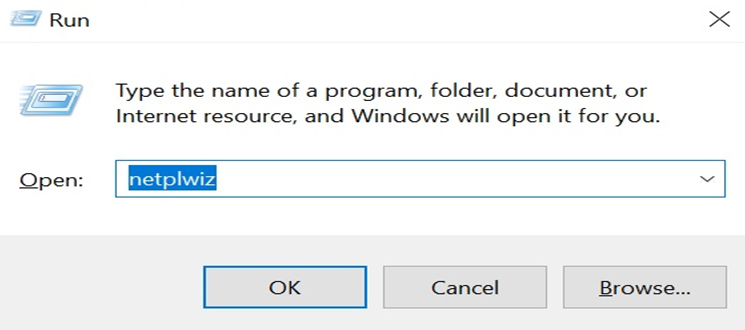
3. دا بکس غیر چیک کړئ "کاروونکي باید د دې کمپیوټر کارولو لپاره د کارن نوم او پټنوم دننه کړي."
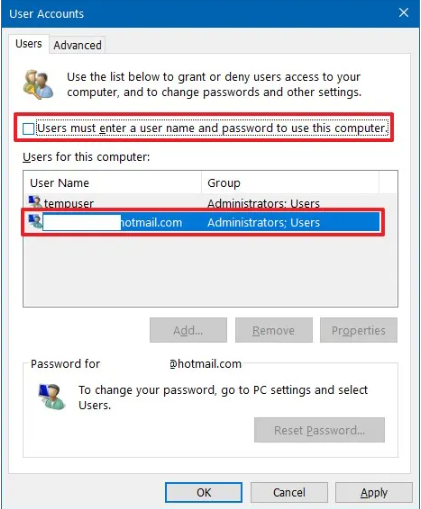
4. په نهایت کې، د پلي کولو تڼۍ کلیک وکړئ او بیا د دې بدلون پلي کولو لپاره او د PIN د ننوتلو اړتیا لرې کړئ.
د محلي ګروپ پالیسي مدیر وکاروئ
تاسو کولی شئ د ګروپ پالیسي مدیر د اختیار غیر فعالولو لپاره وکاروئ. د دې ګامونو په تعقیب سره د PIN سره لاسلیک کول:
1. د وینډوز + R کیلي په فشار او ساتلو سره د چلولو ډیالوګ بکس خلاص کړئ.
2. "gpedit.msc" ټایپ کړئ او د ګروپ پالیسي مدیر کړکۍ د خلاصولو لپاره د OK تڼۍ کلیک وکړئ.
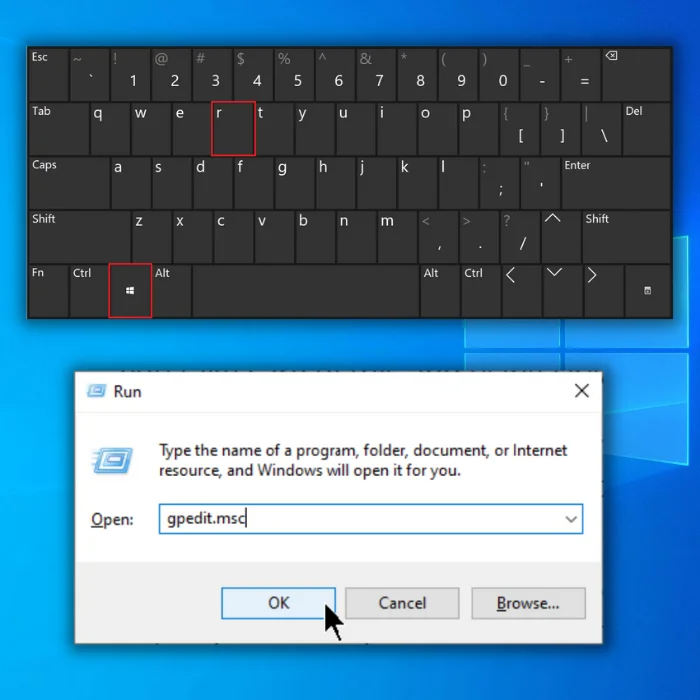
3. د "کمپیوټر ترتیب" فولډر ومومئ او د "اداري ټیمپلیټ" فرعي فولډر پراخه کړئ.
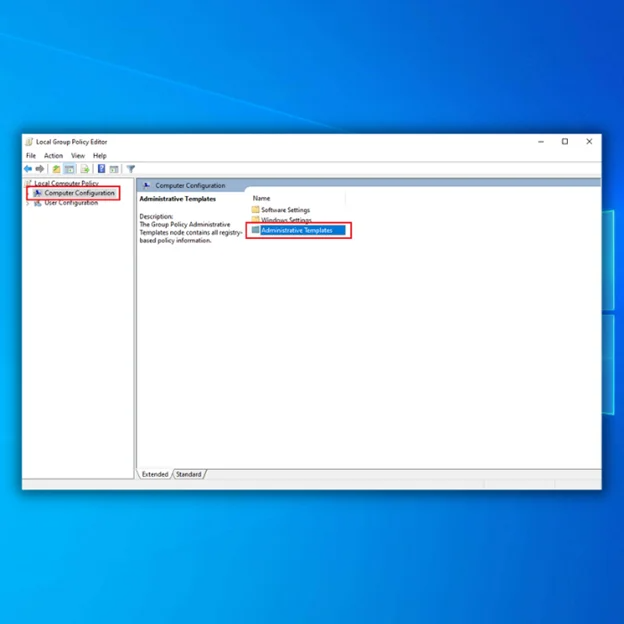
4. د "سیسټم" فولډر ومومئ او په لیست کې یې پراخ کړئ.
5. په ښکاره شوي لیست کې د "Logon" فولډر غوره کړئ.
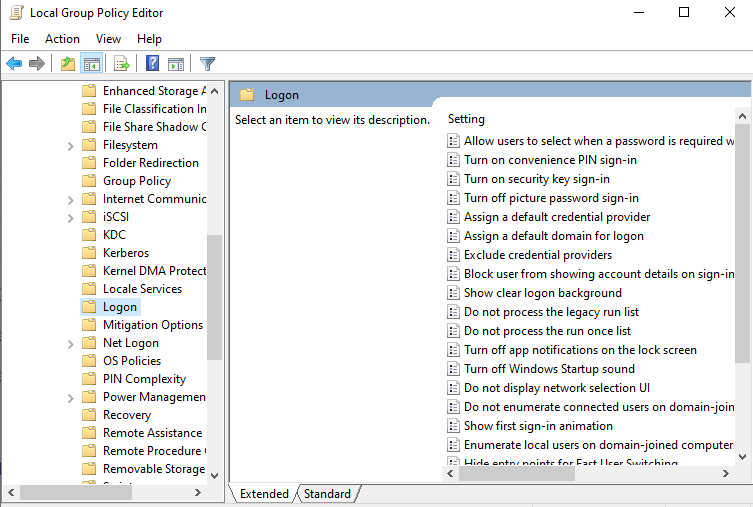
6. په ښي پینل کې "د اسانتیا PIN لاسلیک کولو اختیار فعال کړئ" دوه ځله کلیک وکړئ.
7. په راتلونکې کړکۍ کې، د "معلول" انتخاب غوره کړئ.
8. د تطبیق تڼۍ کلیک وکړئ او بیا د بدلون د پلي کولو لپاره د OK تڼۍ کلیک وکړئ.
9. خپل کمپیوټر بیا پیل کړئپه خپل وسیله کې د بدلونونو پلي کولو لپاره.
د راجستری مدیر وکاروئ
تاسو کولی شئ د راجسټری مدیر په کارولو سره د PIN ننوتلو اړتیا غیر فعاله کړئ او د ځانګړي ننوتلو ارزښت تنظیم کړئ.
1. د راجسټری ایډیټر خلاصولو لپاره، د چلولو ډیالوګ بکس پیلولو لپاره د وینډوز + R کیلي فشار ورکړئ.
2. د چلولو ډیالوګ بکس کې "regedit" ټایپ کړئ او د راجسټری مدیر خلاصولو لپاره په OK کلیک وکړئ.

3. د HKEY_LOCAL_MACHINE فولډر ته لاړ شئ، بیا د سافټویر فولډر ته لاړ شئ.
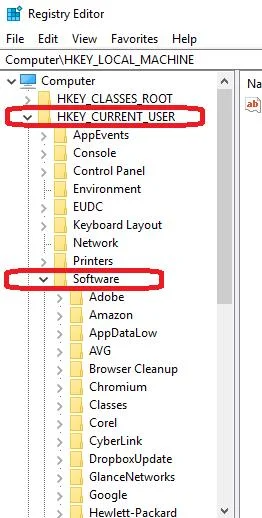
4. له هغه ځایه، د پالیسیو فولډر ته لاسرسی ومومئ، بیا د مایکروسافټ فولډر.
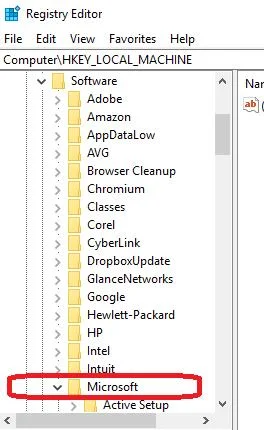
5. د مایکروسافټ فولډر څخه ، د وینډوز فولډر ته لاسرسی ومومئ او د سیسټم فولډر خلاص کړئ.
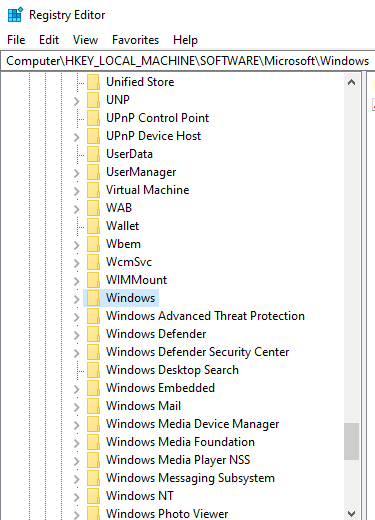
6. په ښي تخته کې، په خالي ځای کې ښي کلیک وکړئ، نوی غوره کړئ، او بیا د سټینګ ارزښت غوره کړئ.
7. د نوي سټرینګ ارزښت "AllowDomainPINLogon" ته نوم ورکړئ او Enter فشار ورکړئ.
8. د AllowDomainPINLogon سټرینګ ارزښت باندې دوه ځله کلیک وکړئ او "0" ته یې وټاکئ.
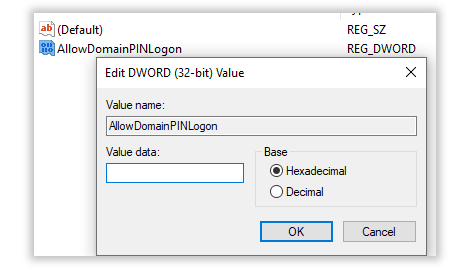
9. خپل کمپیوټر بیا پیل کړئ.

د وینډوز پاورشیل وکاروئ
د پاور شیل کړکۍ یوه وسیله ده چې ستاسو په وینډوز کمپیوټر کې پروګرامونه اداره کوي. تاسو کولی شئ په دې کړکۍ کې د کمانډ په چلولو سره د PIN ترتیب بند کړئ.
1. د وینډوز کیلي په فشارولو سره د پاور شیل کړکۍ پرانیزئ، د "PowerShell" ټایپ کړئ، او "د مدیر په توګه چل کړئ" غوره کړئ.
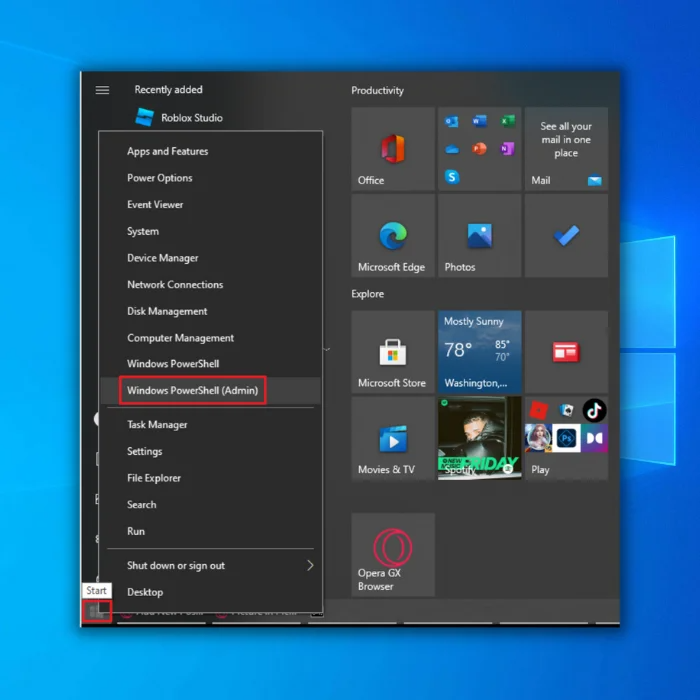
2. د کمانډ په کړکۍ کې، په لاندې کمانډ کې کیلي کړئ او انټر فشار ورکړئ:
# د پن اړتیا غیر فعال کړئ $path = "HKLM:\SOFTWARE\Policies\Microsoft" $key ="PassportForWork" $name = "فعال شوی" $value = "0" نوی توکي -Path $path -Name $key -Force New-ItemProperty -Path $path\$key -نوم $name -Value $value -PropertyType DWORD - #پاسپورټ فولډر موجوده پننونه ړنګ کړئ = "C:\Windows\ServiceProfiles\LocalService\AppData\Local\Microsoft\Ngc" که (Test-Path-Path $passportFolder) { Takeown /f $passportFolder /r /d "Y" ICACLS $passportFolder /reset /T /C /L /Q د شیانو لرې کول –پاټ $passportFolder –recurse-force
3. د کمانډ د پلي کیدو لپاره څو دقیقې انتظار وکړئ.
4. خپل کمپیوټر بیا پیل کړئ او بیا د ننوتلو هڅه وکړئ.

تاسو په وینډوز 10 کې د وینډوز هیلو پن په بریالیتوب سره لرې کړی دی. 10
په پایله کې، په وینډوز 10 کې ستاسو د هیلو پن لرې کول ستاسو په وسیله کې د امنیتي اقداماتو د تنظیم کولو او کنټرول کچه چمتو کوي. دا د PIN، مخ پیژندنې، یا د ګوتو نښان په کارولو سره ستاسو کمپیوټر ته د لاسرسي لپاره شخصي او خوندي لاره وړاندې کوي. کاروونکي کولی شي د هیلو پن په لرې کولو او د دوی اړتیاو او غوره توبونو سره سم د خپلو وسایلو په جوړولو سره خپل د ننوتلو اختیارونه بدل کړي.

